Команда Apple ще під час традиційної осінньої презентації акцентувала на унікальних і корисних можливостях, які будуть доступні для користувачів з виходом нових версій фірмових операційних систем.
Один з таких додатків — це Freeform, що призначений для мозкового штурму, створення ескізів і спільної роботи над проектами. Програма може працювати на Apple iPad на основі iPadOS 16.2 та iPhone з iOS 16.2.
Додаток пропонує безліч можливостей для креативу та роботи. Та в першу чергу варто відзначити 10 основних корисних інструментів, завдяки яким ви точно оціните роботу в Freeform.
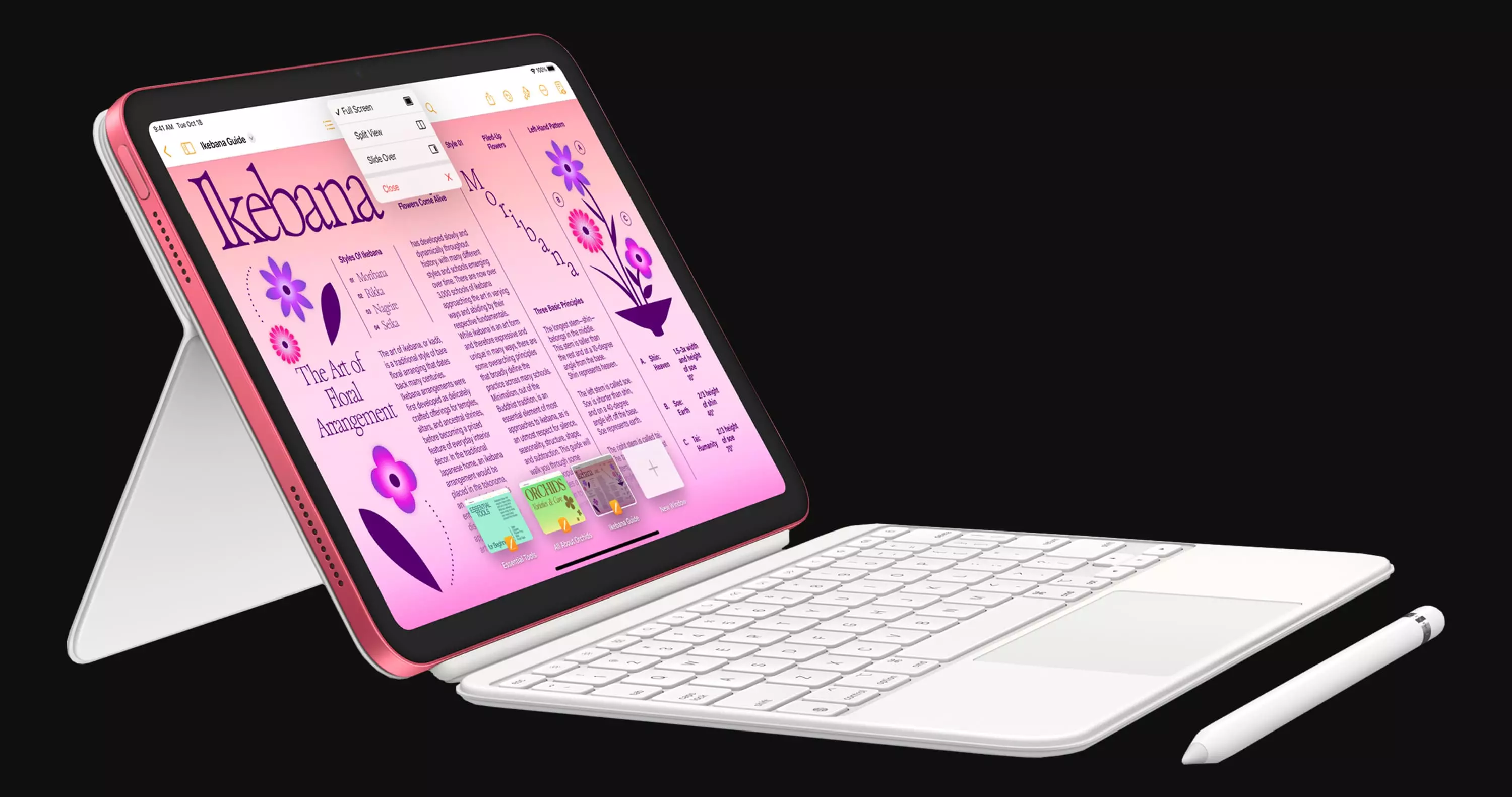
1. Форми
Freeform надає доступ до сотень форм дизайну в таких розділах: Основи, Геометрія, Об’єкти, Тварини, Їжа, Природа, Символи, Освіта, Мистецтво, Наука, Люди, Місця, Події, Транспорт, Робота, Прикраси.
За допомогою опції "Форми" ви можете накладати фігури одна на одну, змінювати кольори, малювати поверх них, змінювати їх розмір за допомогою жестів перетягування, розділяти компоненти на секції та керувати дизайном.
Крім того, ви можете додавати різні рамки, групувати їх разом, регулювати непрозорість та спробувати безліч інших функцій для роботи з фігурами у ваших проектах.
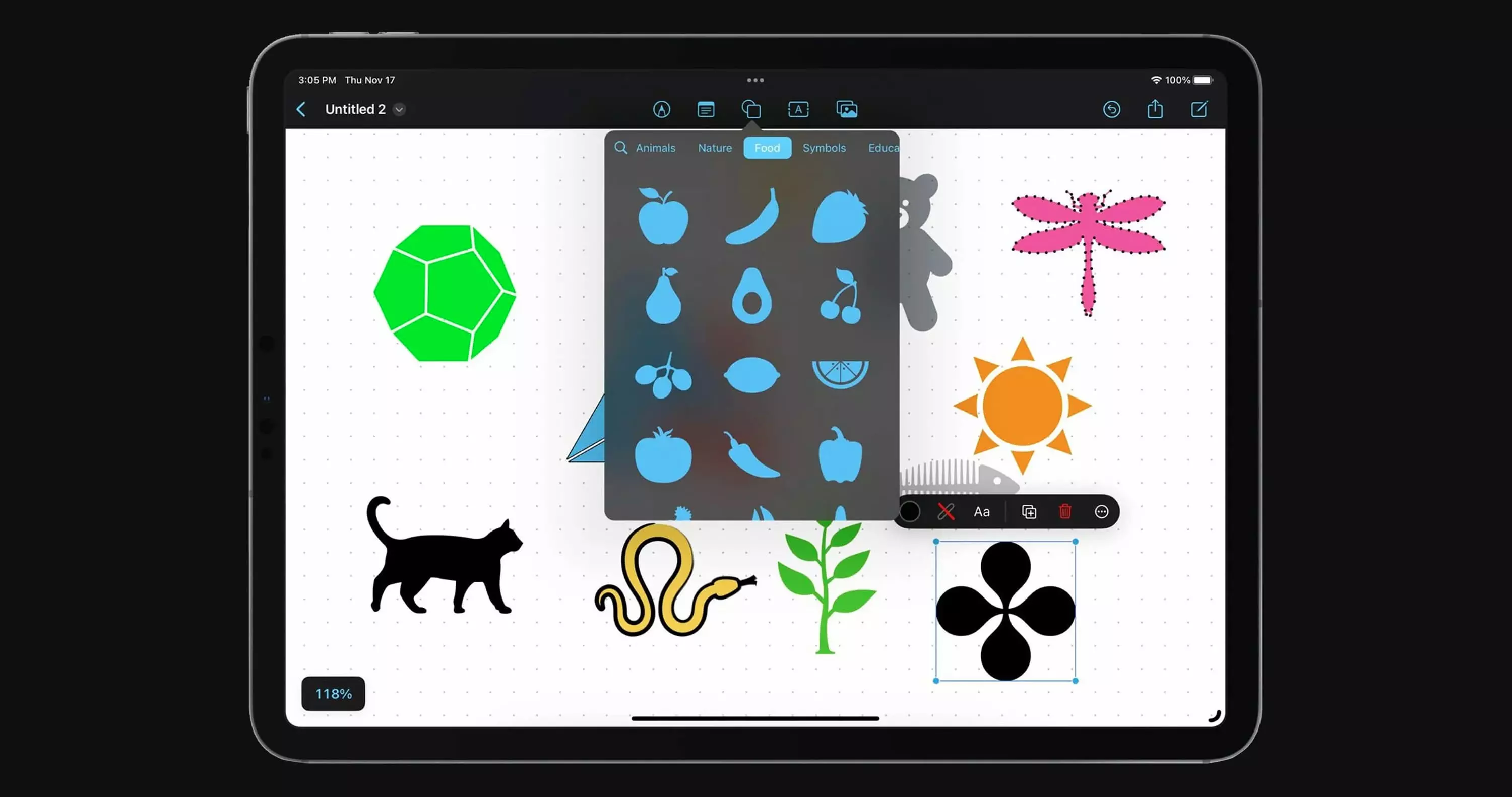
2. Картинки, скани та документи
Freeform підтримує всі типи документів, тому користувачі можуть додавати фотографії та відео безпосередньо з Photos, а також робити знімки з допомогою камери. Медіафайли, які потрібно додати до проекту, можна змінити за допомогою жестів перетягування. Крім того, є варіанти кадрування, повного перегляду та накладання інших зображень або форм.
Користувачі можуть використовувати камеру для сканування кольорових або чорно-білих документів, додавати різні документи з iCloud Drive і додавати будь-які посилання з Safari.
Посилання та файли відображаються як плитки, схожі на картки, які також можна впорядковувати на полотні за допомогою жестів перетягування та накладати на фігури, зображення та інші файли для візуального перегляду вкладених документів.
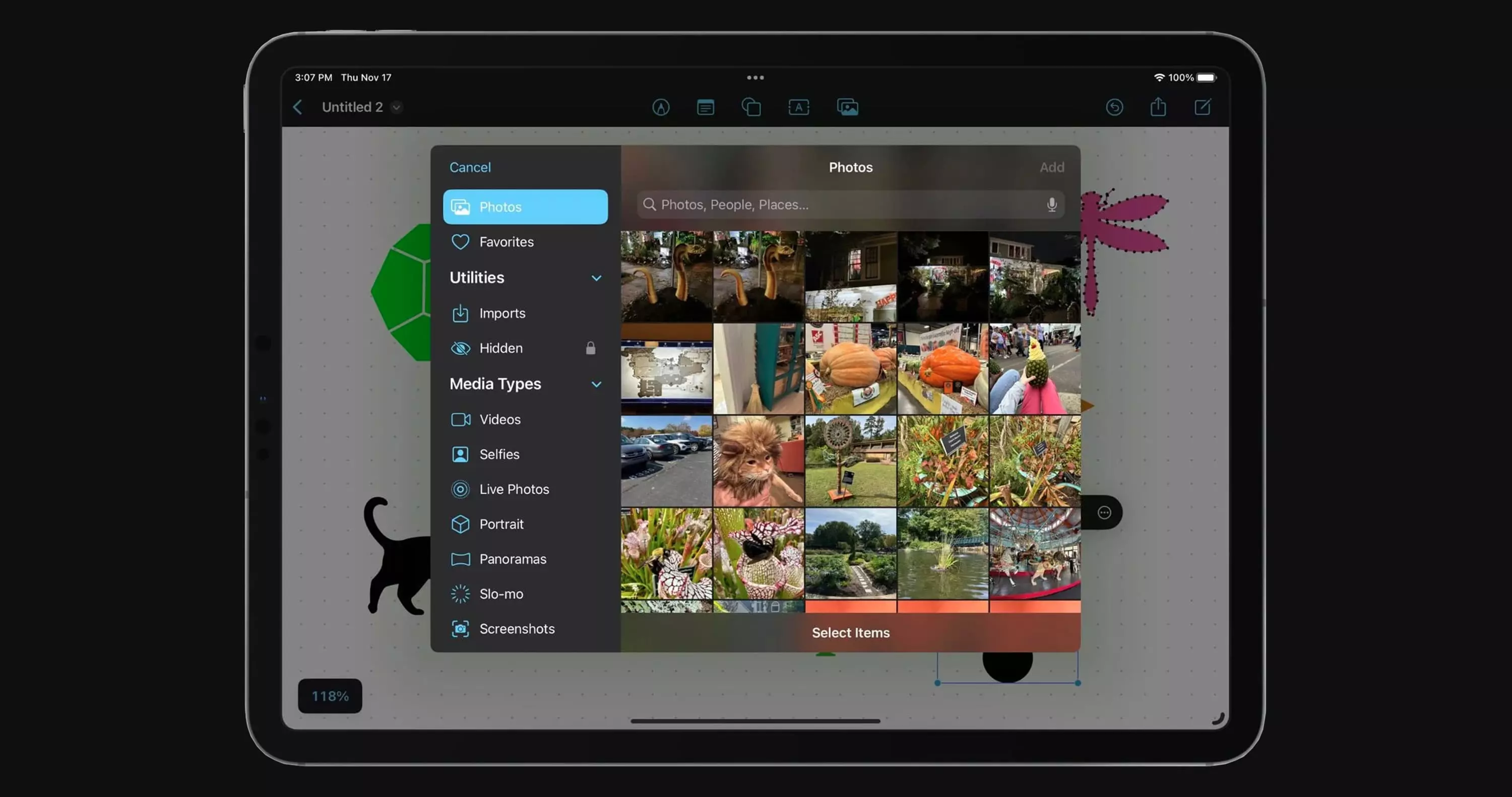
3. Стікери
За допомогою Freeform ви можете додавати цифрові нотатки або наклейки. Ці наклейки в основному такі самі, як і програма Stickies, доступна на Mac. У Freeform ви можете змінити колір наклейки, вибравши один із семи кольорів і додавши текст.
На iPad з Apple Pencil ви можете писати прямо на одній із наклейок. А якщо ви працюєте з друкованим текстом, є також різні варіанти форматування (жирний шрифт, марковані списки, розмір шрифту тощо).
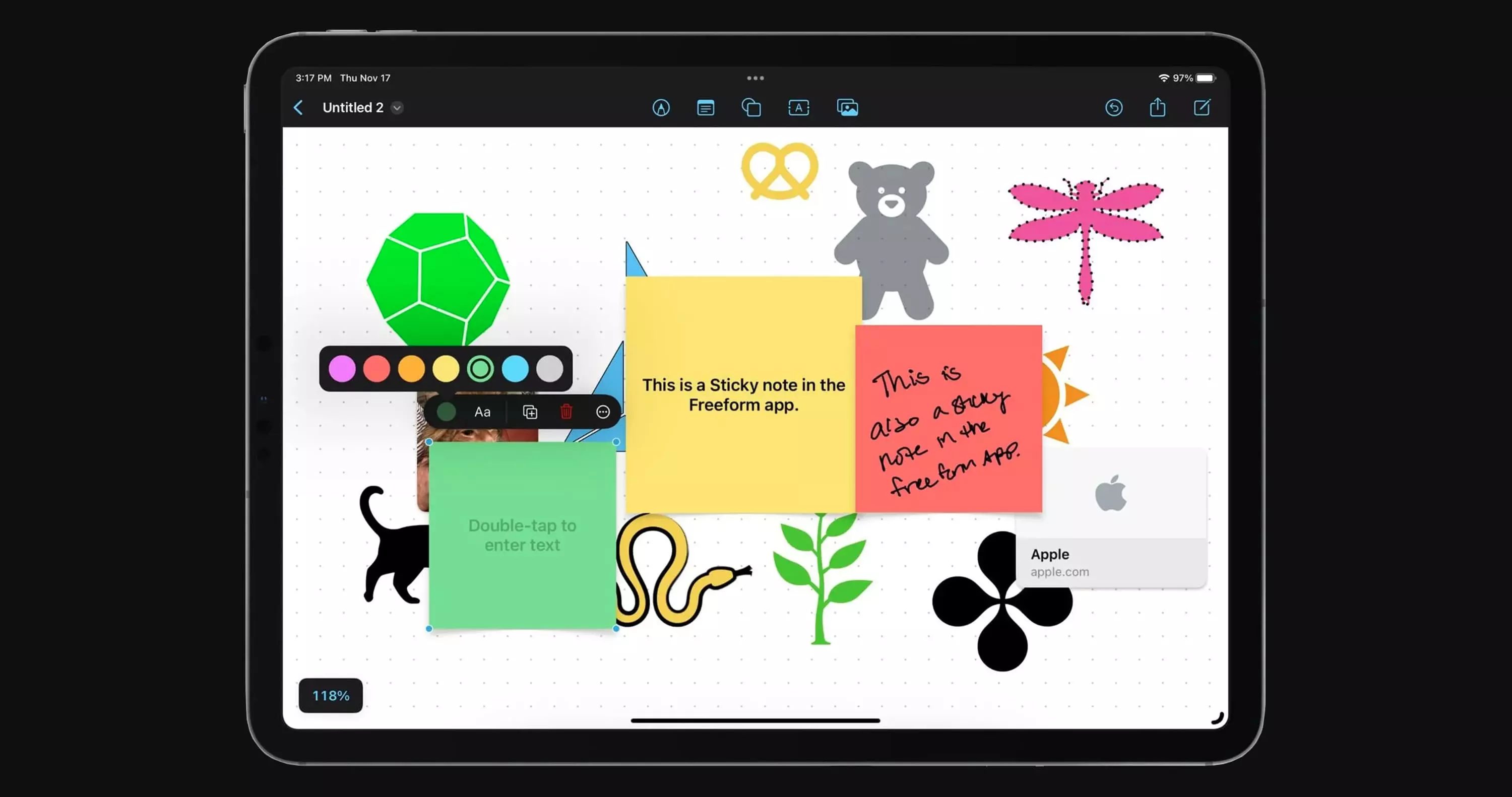
4. Текстовий редактор
За допомогою текстового поля будь-який набраний текст можна вставити в потрібне місце на полотні довільної форми. Текст може бути довгим або коротким. Крім того, доступні всі стандартні параметри форматування для зміни шрифту, кольору, розміру та вирівнювання, а також для додавання стилю (жирний і підкреслений).
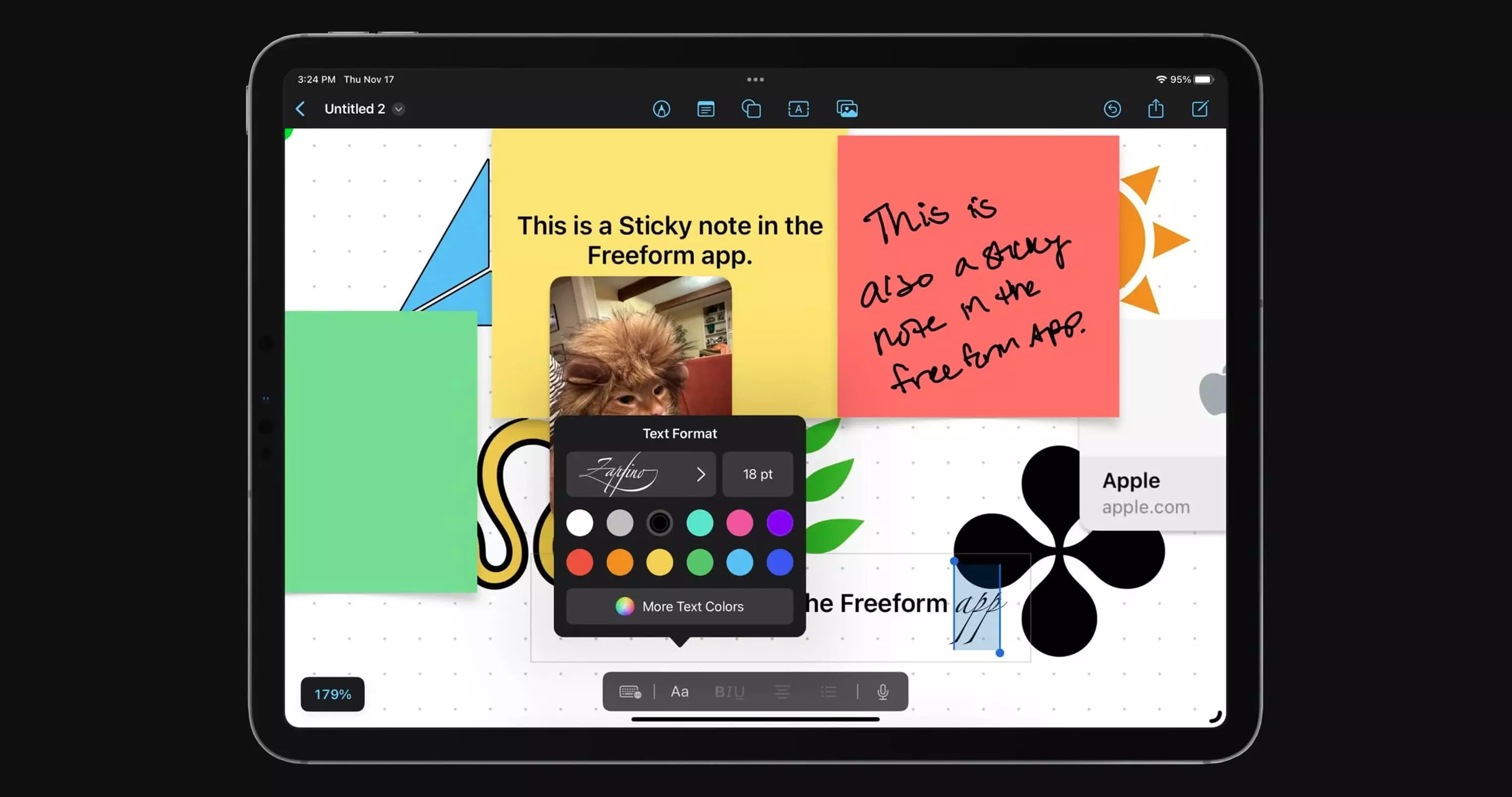
5. Інструменти малювання
Freeform містить той самий набір інструментів малювання, що й додаток для розмітки. Ви можете використовувати Apple Pencil, щоб малювати пальцем на своєму iPhone або iPad.
Вибирайте ручки, фломастери та крейду з можливістю регулювання непрозорості, кольору та товщини лінії. Крім того, ви можете використовувати ластик, інструмент виділення елементів на полотні та заливки.
full.jpg.webp)
6. Палітра кольорів
Freeform підтримує велику кількість кольорів. Ви можете вибрати загальний колір із сітки, скористатися повзунком, щоб вибрати відтінок зі спектральної палітри, або вручну ввести код кольору для певного відтінку.
Колір регулюється в нижній частині інтерфейсу, а також можна встановити рівень прозорості та тіні. Інструмент «Піпетка» дозволяє вибрати будь-який колір, який уже є на полотні.
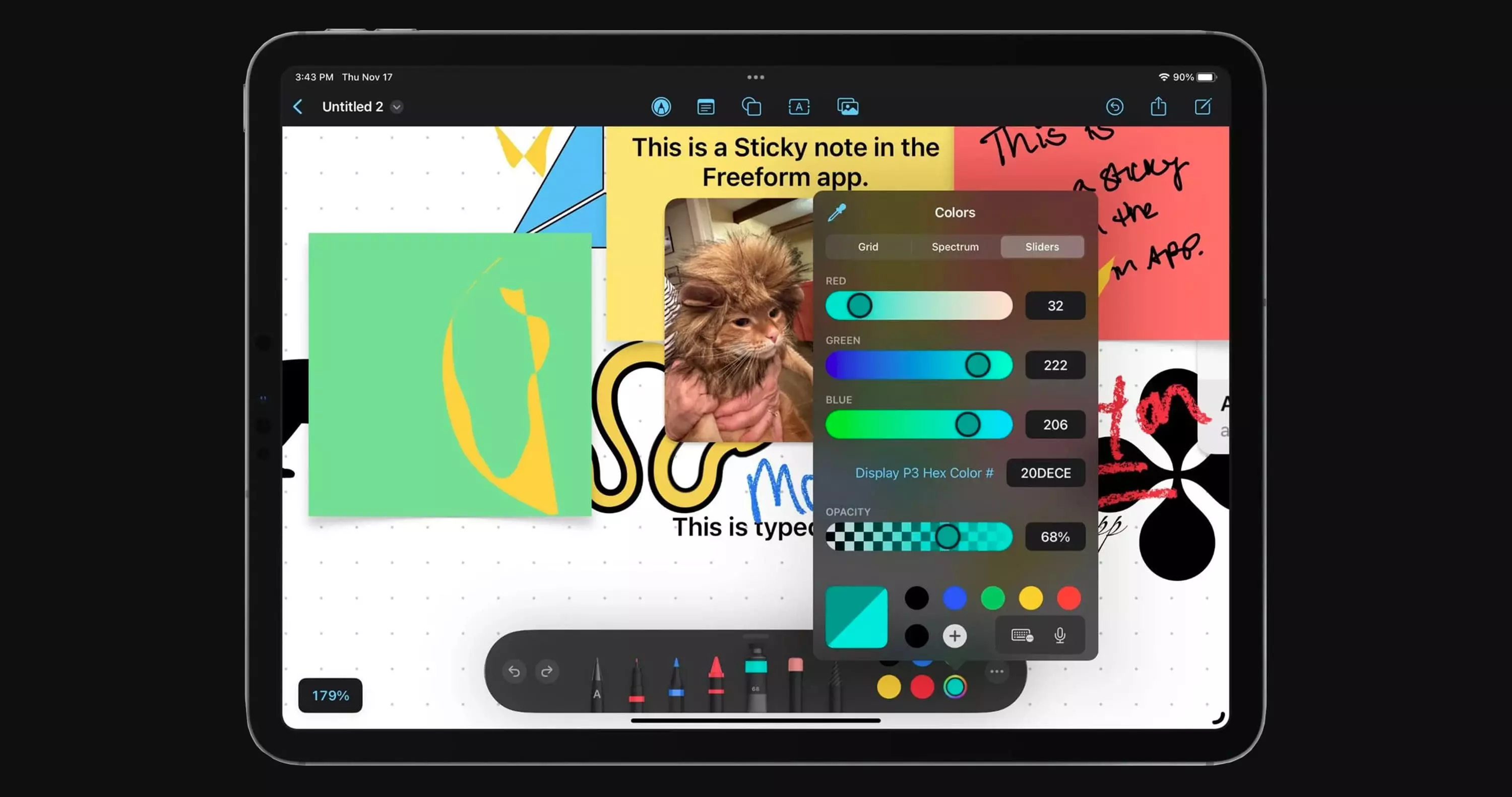
7. Переміщення предметів
Будь-який об’єкт у документі вільної форми можна швидко перемістити та змінити його розмір за допомогою жестів. Після натискання відкривається інтерфейс, де ви можете відправити об’єкт на фон або передній план для накладання. Об’єкти можна фіксувати на місці, копіювати та масштабувати.
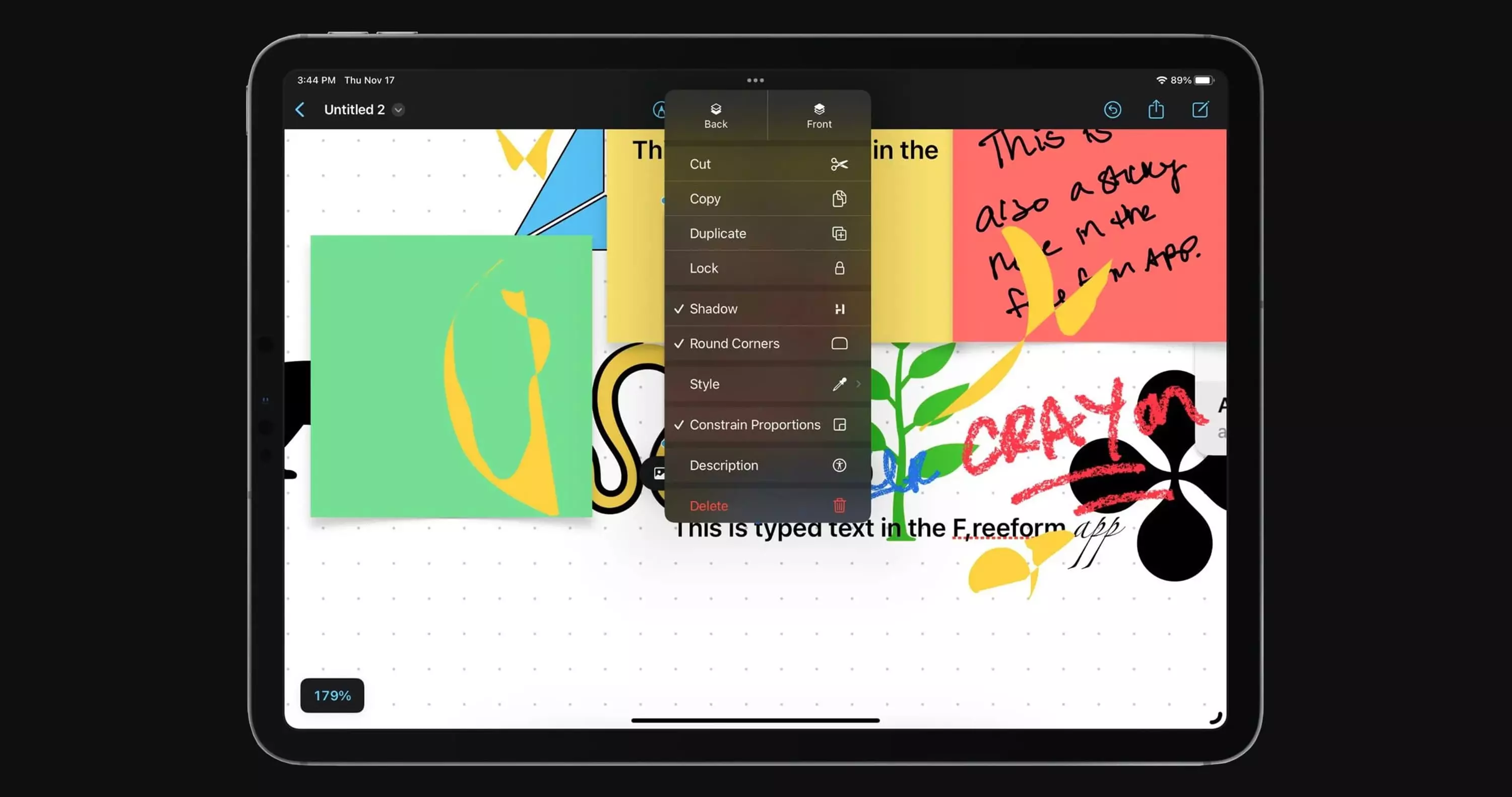
8. Керування файлами
Готову дошку можна зберегти як PDF-документ або роздрукувати. Ви також можете зберегти їх у таких програмах, як Files і Dropbox. Крім того, ви можете надсилати електронні листи, текстові повідомлення та ділитися посиланням на дошку з іншими.
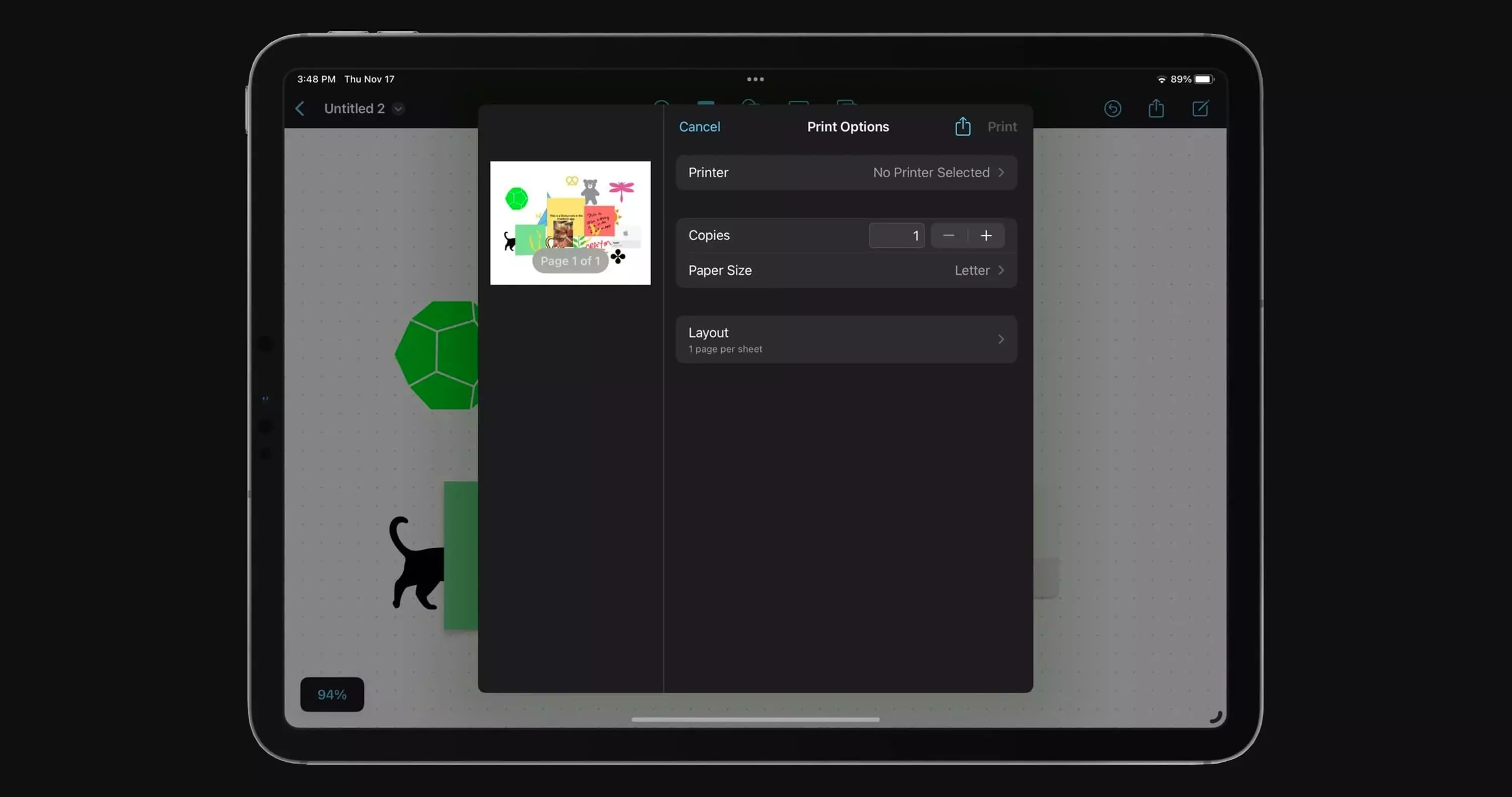
9. Дошки
У Freeform ви можете створити кілька дошок, які можна переглядати як значки або списки та сортувати різними способами (назва, дата тощо). Крім того, є окремі розділи, у яких показано останні, загальні та рекомендовані дошки.
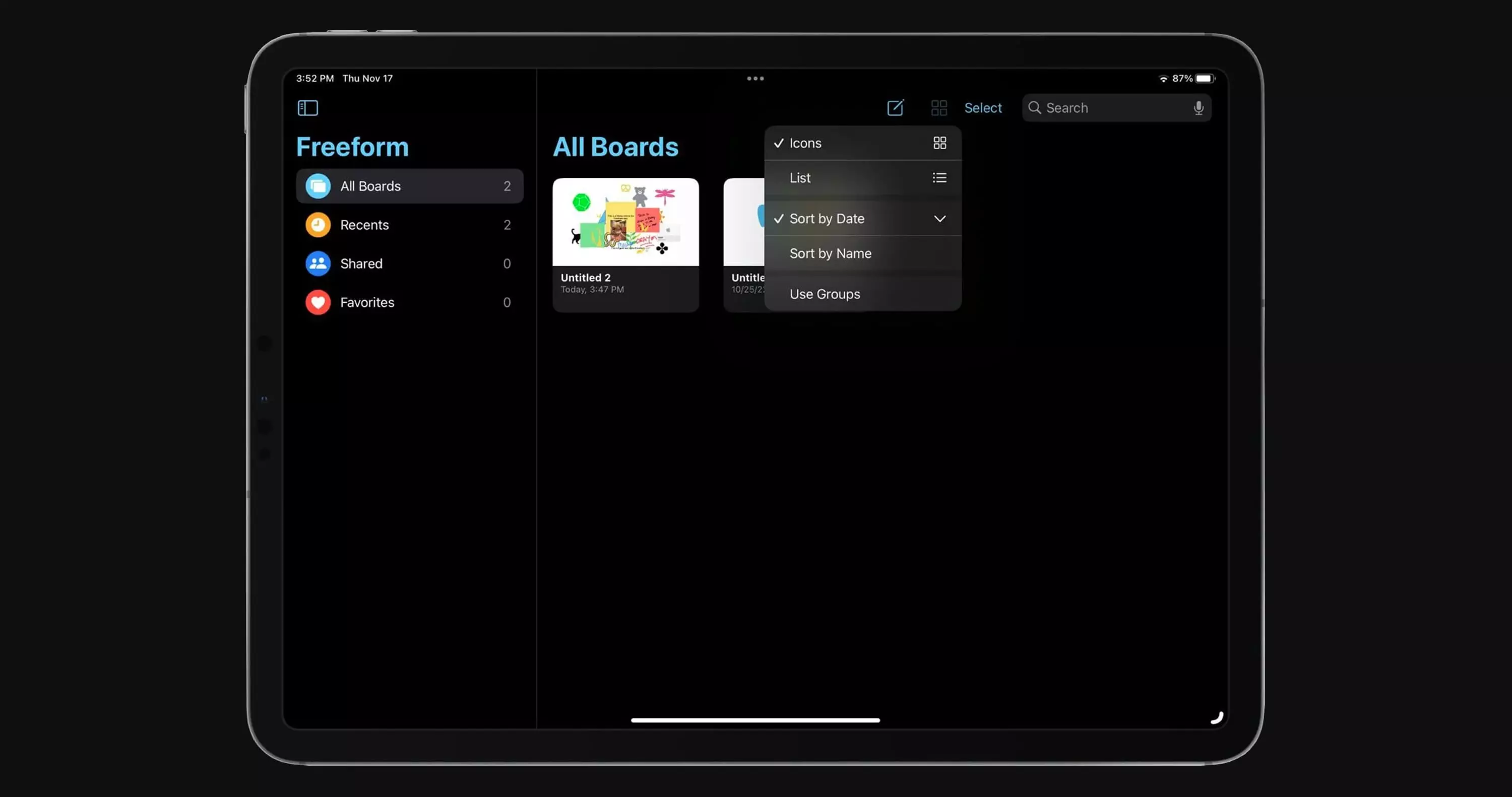
10. Спільна робота
Freeform було розроблено як інструмент для ефективної співпраці у команді. Отже, у програмі ви можете ділитися дошками Freeform з іншими користувачами на iPhone або iPad.
Усі учасники вашої команди у Freeform можуть працювати разом на одній дошці, додаючи зображення, текст, посилання тощо. Зміни, внесені в дошки Freeform, синхронізуються з усіма користувачами в режимі реального часу.
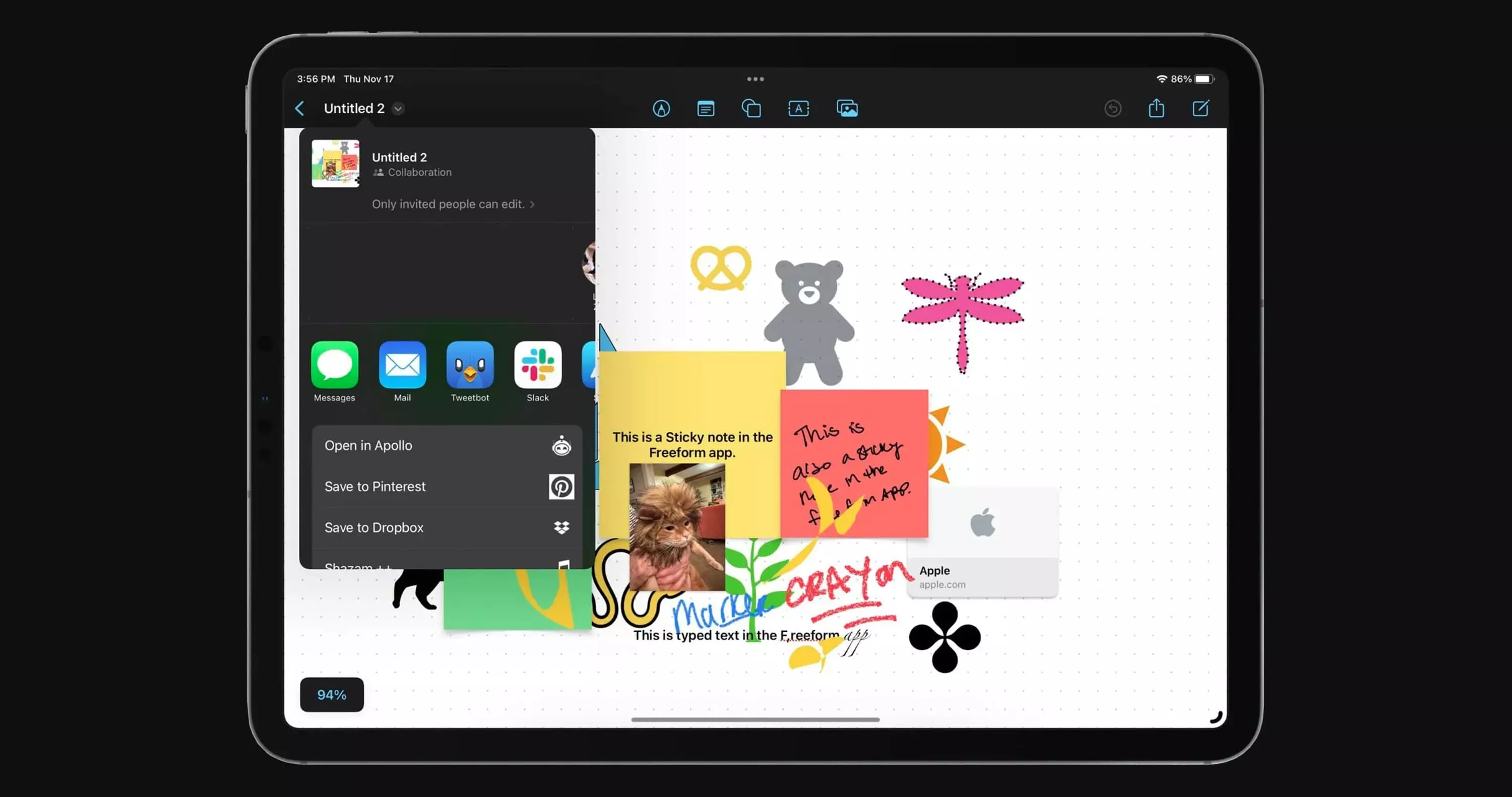
























































































-max-100.jpg.webp)












/lampa-dlya-monitoru-1-max-100.png.webp)





















































